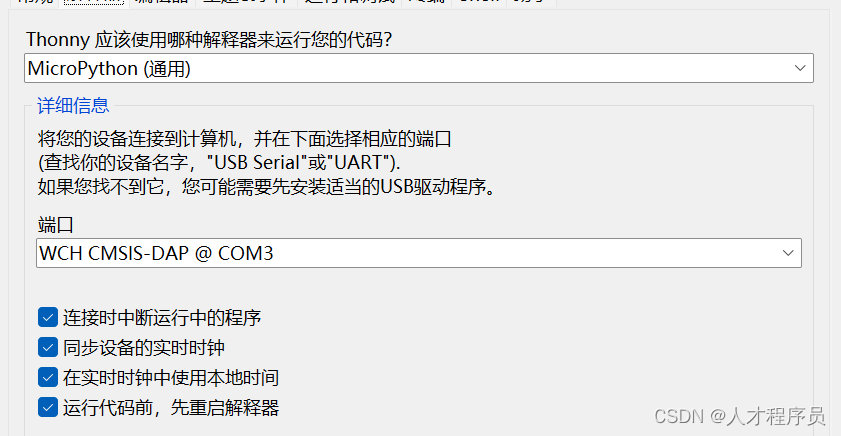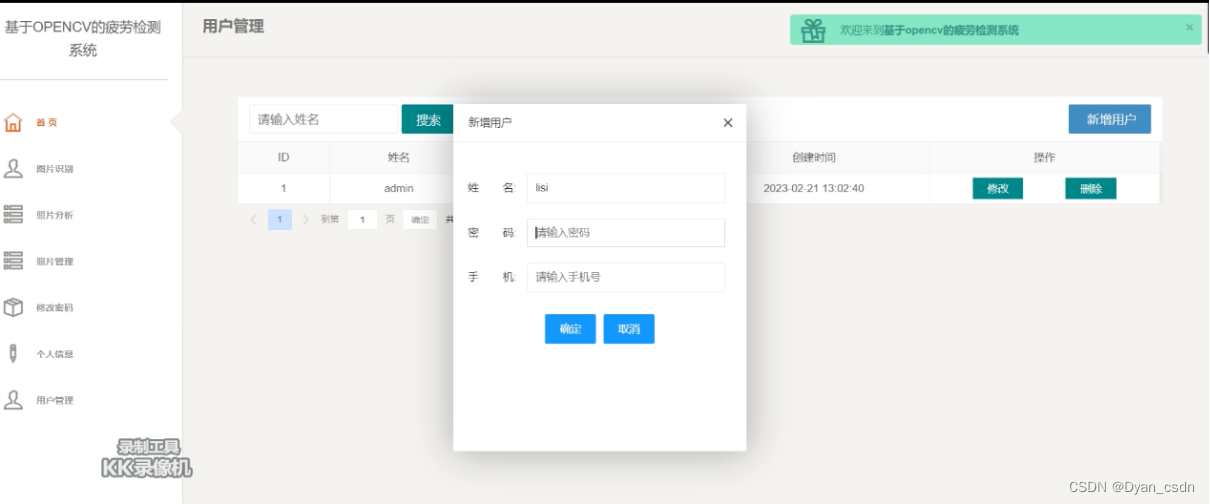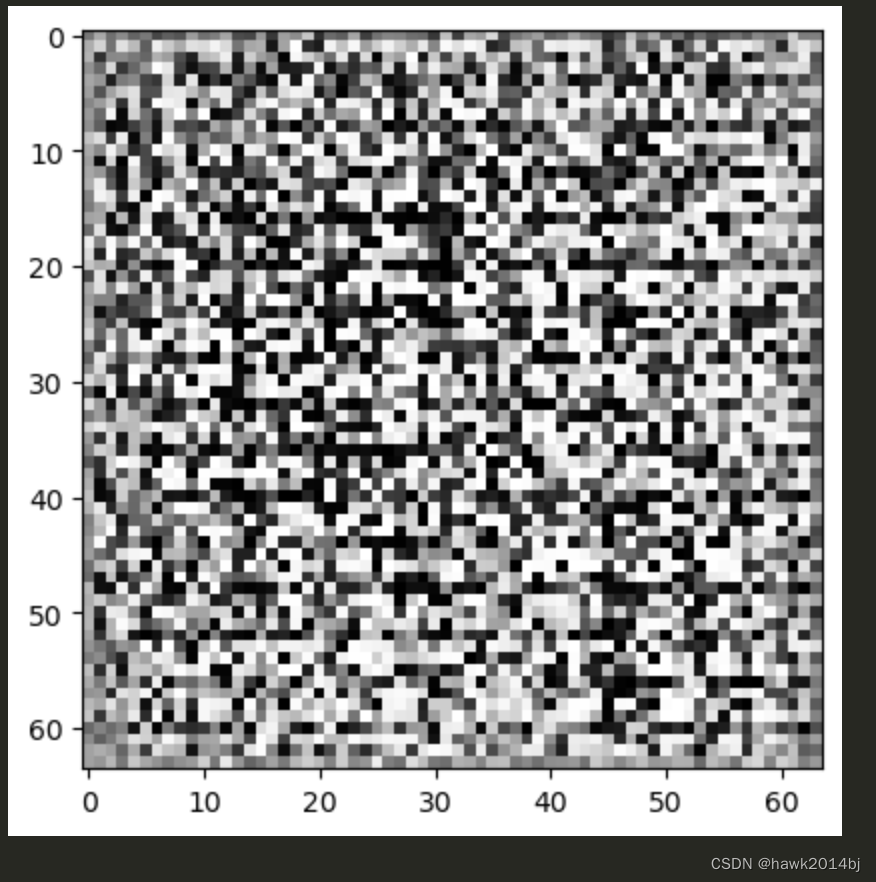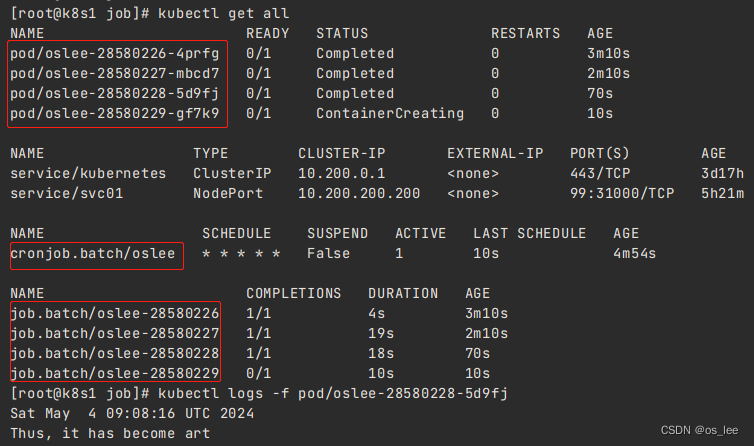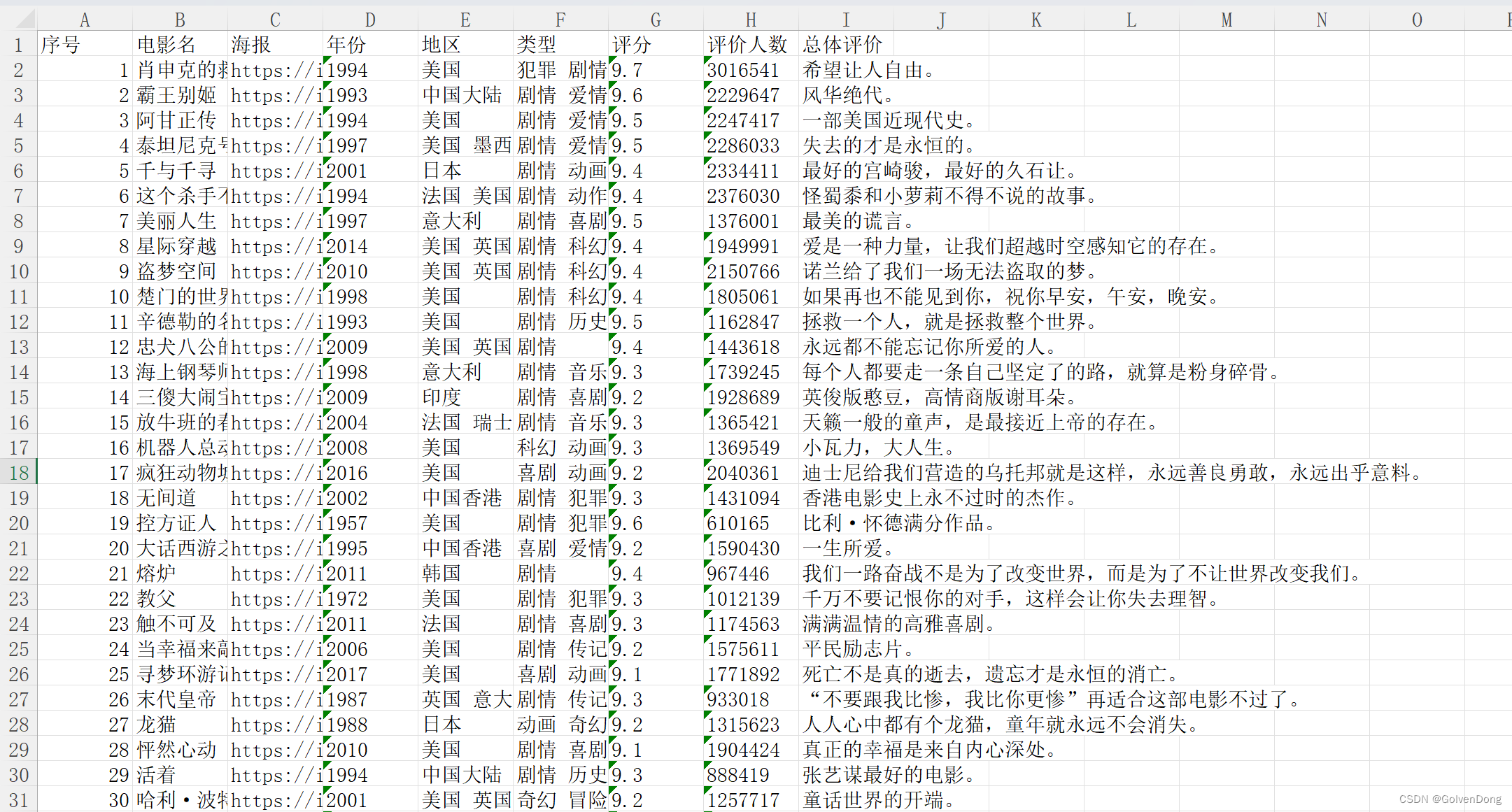编译环境安装和使用被充分验证,如有期望补充的内容欢迎留言评论。
目录
前言
Docker desktop下载安装
修改镜像源
选择ubuntu镜像
docker容器启动
参数说明:
宿主机与docker容器文件共享
宿主机与docker容器拷贝文件
为 Ubuntu 配置 ssh、vim、make 相关工具
安装工具(如不需要ssh登录则可不安装)
Q1:ubuntu下以root用户的密码是多少?
Q2:编译过程出现Syntax error: "(" unexpected
前言
此文章期望帮助mac用户快速搭建c/c++的编译环境,快速准备软件开发环境,欢迎关注收藏加评论。
Docker desktop下载安装
Docker Desktop: The #1 Containerization Tool for Developers | Docker
修改镜像源
如图1->2->3操作步骤。

使用命令行确认是否安装成功。
macbook@MacbookdeMacBook-Pro /opt % docker --version
Docker version 26.0.0, build 2ae903e
选择ubuntu镜像
执行Pull再执行Run进行安装。
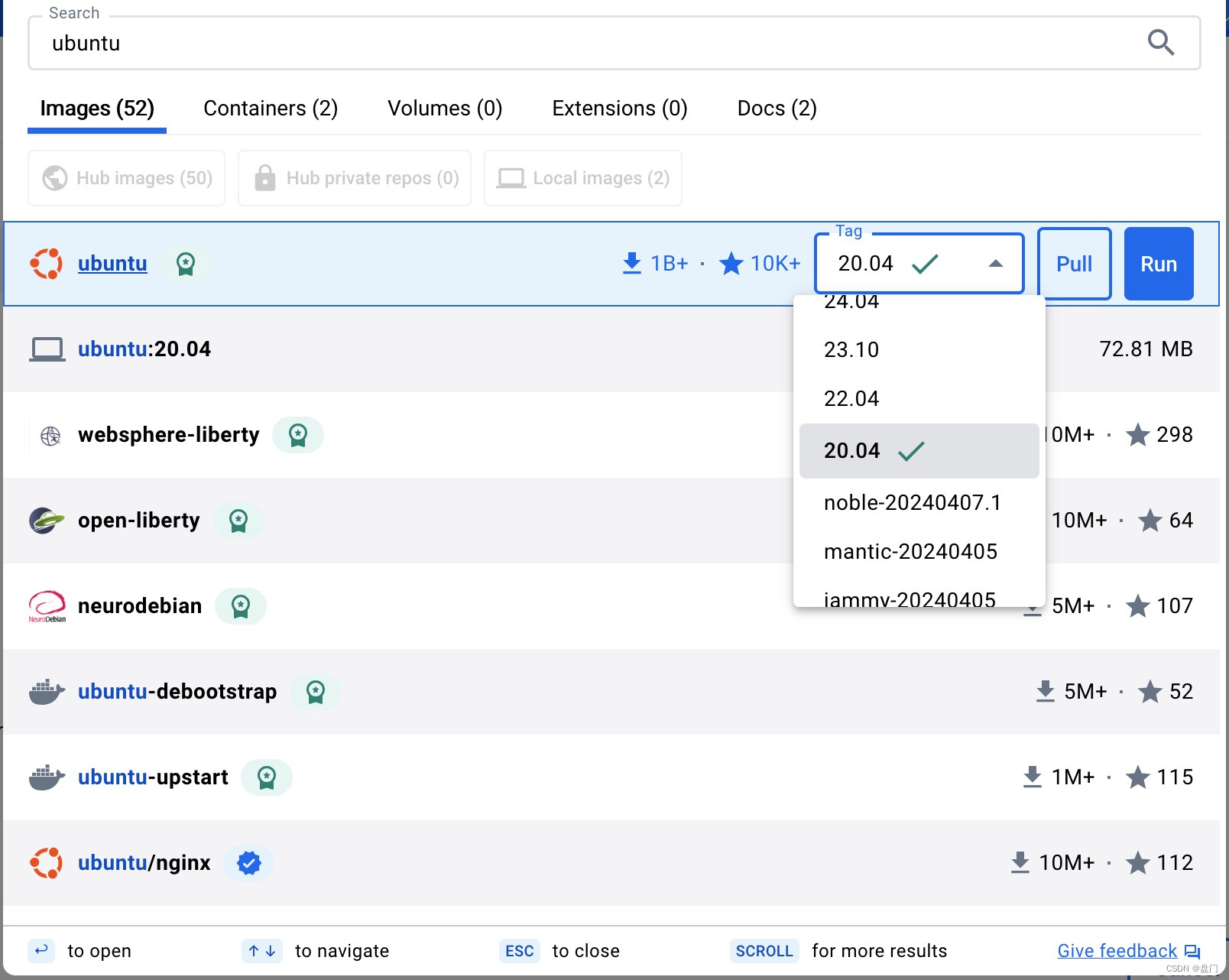
使用命令行确认是否安装成功。
macbook@MacbookdeMacBook-Pro /opt % docker images
REPOSITORY TAG IMAGE ID CREATED SIZE
ubuntu 20.04 b2c9e106c9d9 11 days ago 72.8MBdocker容器启动
执行如下命令行启动
docker run -itd -p 3316:22 ubuntu:20.04参数说明:
-i: 交互式模式开启;-t: 分配 tty 伪终端;-it通常同时使用-d: 后台运行容器-p: 指定端口映射,3316:22表示将宿主机器的 3316 端口映射到容器内部的 22 端口(sshd 端口)
- 使用命令行确认镜像启动状态。

- 进入容器终端
//启动具体某个容器
docker start <container_id_or_name>
//启动名为my_container的容器
docker start my_container
//进入某个具体容器
docker exec -it <container_id> /bin/bash
//根据镜像创建一个新容器
docker run <image_name>
//如果my_container不存在,你需要首先使用docker run来创建它。
//例如,使用ubuntu镜像创建并启动一个名为my_container的容器:
//在这个例子中,-d标志意味着容器将在守护进程模式下运行(即在后台运行),
//而ubuntu是你想要启动的Docker镜像的名称。
docker run --name my_container -d ubuntu此处可执行启动容器,再进入容器即可,其余命令只做介绍和理解。
docker exec 和 docker attach 都能达成我们进入终端的目的,但是使用 attach 后在终端 exit 会导致容器的停止,所以这边采用 docker exec <container-id> 的用法。
宿主机与docker容器文件共享
- 在宿主机执行如下命令共享文件,此处会直接新建一个容器,后续操作会在新容器中进行。
docker run -it -v /Users/macbook/{path}:/opt ubuntu:20.04 /bin/bash宿主机与docker容器拷贝文件
将宿主机下载的gcc编译器至docker容器。
docker cp /path/to/local/file container_id:/path/in/container/为 Ubuntu 配置 ssh、vim、make 相关工具
安装工具(如不需要ssh登录则可不安装)
进入 Ubuntu 伪终端之后,接下来我们需要安装一些工具如 ssh、vim
- ssh 相关:
openssh-client(ssh 客户端)、openssh-server(ssh 服务端) - vim 文字编辑工具
apt update
apt install openssh-client openssh-server vim make具体配置ssh参考文档:
Docker: Mac 上的 Ubuntu 环境搭建_mac m芯片 通过doker安装ubuntu-CSDN博客
Q1:ubuntu下以root用户的密码是多少?
A1:以root身份登录,请使用passwd命令设置根密码。
Q2:编译过程出现Syntax error: "(" unexpected
A2:需要切换dash为bash。参考如下链接。
ubuntu修改dash为bash_ubunutu dash无法修改-CSDN博客